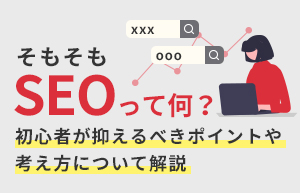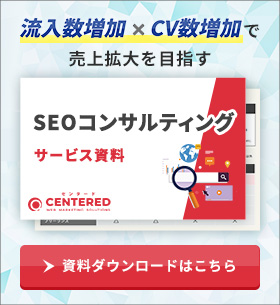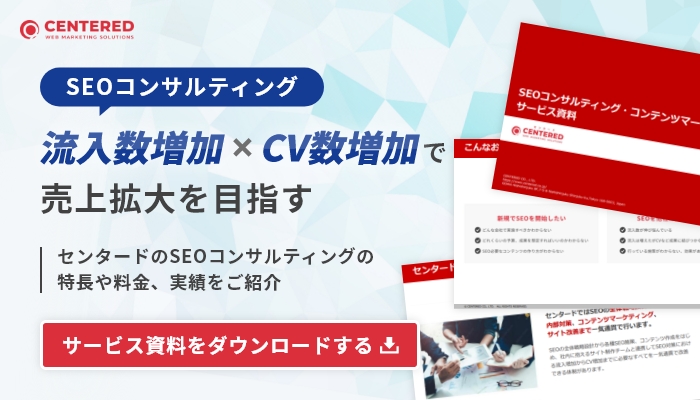無料のヒートマップツールMicrosoft Clarity(クラリティ)とは?特徴やメリット、設定方法について解説
更新日: 2024.09.02
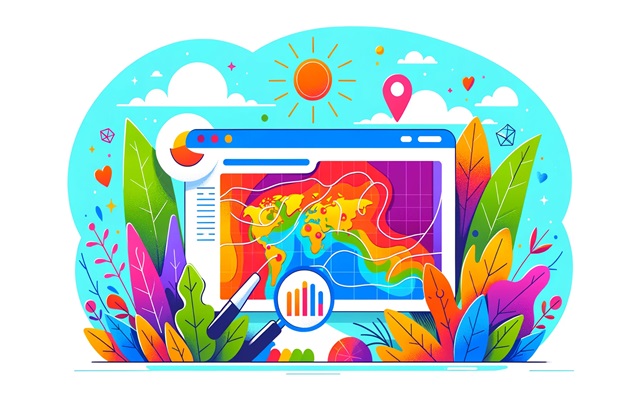
ヒートマップ分析ツールとは、サイトやページ内のエンゲージメントに関する傾向を、数値ではなくビジュアル的に確認することができるツールです。
ヒートマップ分析ツールを使用することによって、Google Analyticsのようなアクセス解析ツールでは見えづらかった課題も洗い出すことが可能になります。
このようなツールの一つに、Microsoft Clarityがあります。名称は耳にしたことがあっても、どういったツールなのか、どのようなメリットがあるのか、詳しくは把握できていない場合もあるでしょう。
そこで、この記事では、Microsoft Clarityの特徴やメリット、どのように分析で活用するのかといったことを解説します。
目次
Microsoft Clarityとは
Microsoft Clarityとは、Microsoft社が提供している無料のヒートマップツールです。
このツールでは、WEBサイトを訪問したユーザーが、ページ上でどの部分を見て、どこをクリックしたのかということを見ることができたり、個々のユーザー行動を録画データで確認することができます。
また、ページ内のエンゲージメントを定性的なデータだけでなく、セッション数や費やした時間といった定量的なデータも確認することができます。
Microsoft Clarity Liveとの違い
以前公開した記事で、Microsoft Clarity Liveという拡張機能を紹介しました。これは、このMicrosoft Clarityの拡張機能版であり、拡張機能をダウンロードするだけでヒートマップ分析を行うことができるという手軽さが、Microsoft Clarityと比較した時のメリットでした。
一方、Microsoft Clarityは、手軽さという点では拡張機能のMicrosoft Clarity Liveには劣りますが、一方で、参照できるデータや使用できる機能に大きな違いがあります。
Microsoft Clarity Liveでは、最大で過去30日間でのデータまでしか参照することができません。それに対してMicrosoft Clarityでは、ツールを実装した日から現時点まででのデータを参照することができます。
そして、ユーザーの流入経路やデバイスといったフィルターを設定することで、より詳細なデータを見ることができる点も拡張機能よりも優れています。
さらに、後述するダッシュボード機能もMicrosoft Clarityの特徴といえます。Microsoft Clarity Liveでは、定性的なデータのみ参照できますが、Microsoft Clarityでは、ダッシュボードにおいて定量的なデータも確認することができます。
Microsoft Clarityを使うメリット
では、数あるヒートマップ分析ツールの中で、Microsoft Clarityを使用するメリットを見てみましょう。
Googleアナリティクスと連携可能
Microsoft ClarityとGoogle Analyticsを連携させることで、Google Analytics上でClartityが持つデータの一部を参照できたり、逆にClarity上でGoogleアナリティクスのデータの一部を参照することができます。
具体的には、Google Analyticsの探索レポートで、Microsoft Clarityのレコーディングデータ「Clarity Playback URL」がカスタムディメンションを設定することで確認できるようになったり、Microsoft Clarity上で、Google Analyticsで設定しているセグメントを使用することができるようになったり、といったことが挙げられます。
セッション数に制限がない
ヒートマップツールの中には、セッション数(PV数)に応じて料金形態が変化したり、制限をかけたりしているサービスがあります。一方で、Microsoft Clarityにはセッション数に制限がありません。
そのため、セッション数の拡大による料金の変動を気にすることなく、安心してツールを使用することができます。
無料で使うことができる
Microsoft Clarityは、導入も設定も、分析に関しても無料となっています。無料で使用できるので、初めてヒートマップ分析ツールを使うにあたっても、お試しで気軽に導入することができます。
データの保有期間に制限がない
他のツールでは、無料版の場合データ保有期間に制限があり、無制限にするためには課金が必要というサービスも存在します。しかし、Microsoft Clarityは無料かつデータの保有期間が無制限となっています。そのため、長期的なアクセスデータを行うことができます。
実際のユーザー行動を見ることができる
Microsoft Clarityでは、ユーザー全体の傾向だけではなく、個々のユーザーのエンゲージメントも分析することができます。
レコーディング機能によって、特定の1ユーザーがどこをクリックしてページ遷移したかといったサイト内行動を録画データで追跡することができるようになっています。
Microsoft Clarityの主な機能
ここでは、Microsoft Clarityの主な機能を4つ紹介します。以前の記事で紹介したMicrosoft Clarity Liveと同様の機能もありますが、Microsoft Clarity Liveよりもさらに多くのデータを参照できたり、セグメントが設定できたりするといった違いがあります。
ヒートマップ
ヒートマップは、ページ内のパーツやコンテンツがどのくらいのクリックを集めているかを確認することができる機能です。
色が赤く、暖色に近い部分ほど、より多くのクリックを集めており、逆に緑色、青色と寒色であればあるほど、クリック数が少ない部分ということになります。
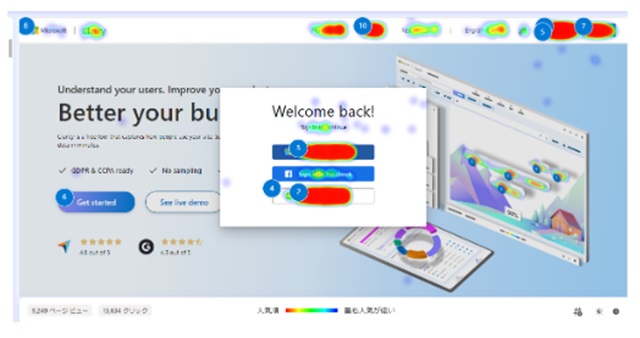
また、ページに訪れたユーザーがどの部分までスクロールしているかといったデータも、ヒートマップで見ることができます。
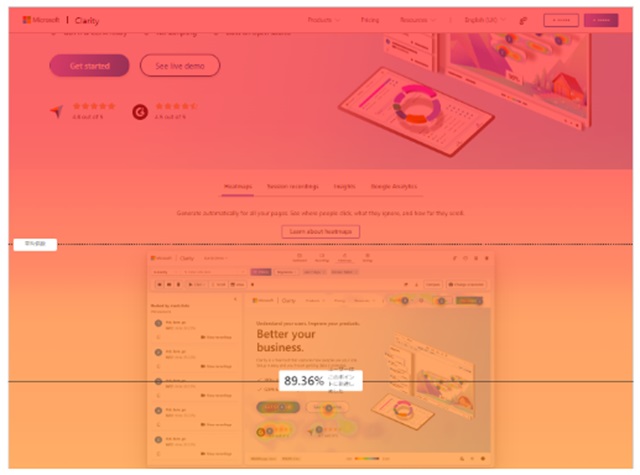
エリアマップ
ヒートマップでは、パーツごとにクリックを集めている箇所を分析する機能ですが、エリアマップでは、下図のようにページ内のどのエリアが何%のクリックを獲得しているかを見ることができます。
これにより、ページ内のエリアごとに需要のある部分を確認することができます。
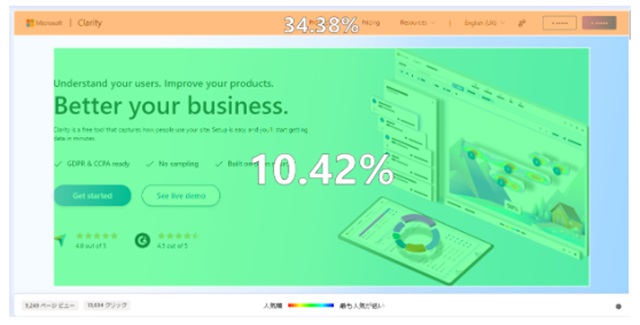
レコーディング
レコーディングでは、ユーザーがサイト内でどのように動いているか、録画データとして確認することができます。
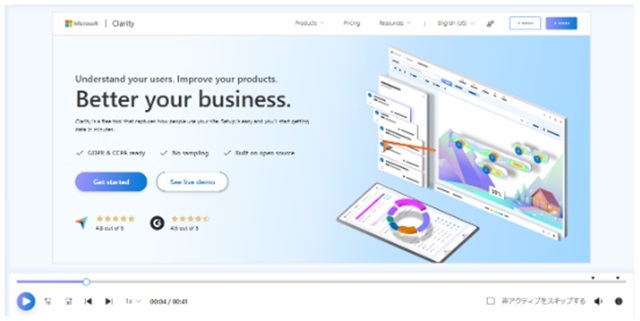
ヒートマップやエリアマップでは、ページに訪れたユーザー全体の傾向を見ることができますが、レコーディングでは、一人ひとりのユーザーがページやサイト内でとった行動を録画データで見ることができます。
この機能により、ユーザーがどのボタンをクリックして別ページへ遷移したか、導線に迷っている様子はないか、といったことが分かるでしょう。
ダッシュボード
ここまでは、ページやサイト内の定性的なデータを分析する機能を紹介しました。一方で、Microsoft Clarityには、定量的なデータを見ることができる機能もあります。それがダッシュボードと呼ばれる機能です。
ダッシュボードでは、セッション数や平均滞在時間といった、Google Analyticsでも見るようなエンゲージメントに関する数値を見ることができます。また、ヒートマップでも確認できるスクロール深度の平均パーセンテージを、数値として確認することも可能です。
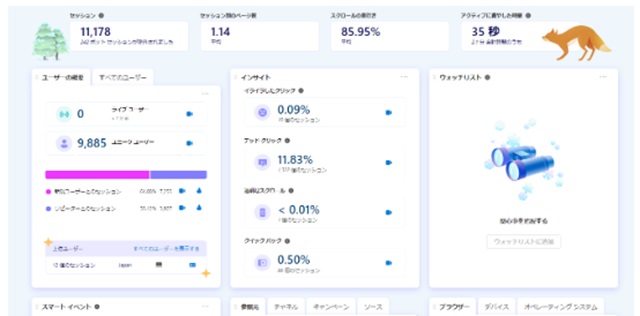
様々な数値を見ることができるダッシュボードですが、ここではMicrosoft Clarityで特有な指標をいくつか紹介します。
◆Microsoft Clarityのダッシュボード機能の指標
-
イライラしたクリック:同じ箇所を素早くクリックする行動が発生したセッション
-
デッドクリック:アクションにつながらなかったクリックが発生したセッション
-
クイックバック率:ページに移動した後、前のページに素早く戻るセッション
これらの指標を見ることで、ユーザーから評価の良くないエンゲージメントも分析することが可能となります。
Microsoft Clarityの設定方法
実際にMicrosoft Clarityを使用し始めるにあたって、設定方法を解説します。
アカウントの新規作成
まずは、Microsoft Clarityのアカウントを作成します。
Microsoft Clarity の公式サイトのトップページで、右上の「サインアップ」または画面左の「使い始める」をクリックしましょう。
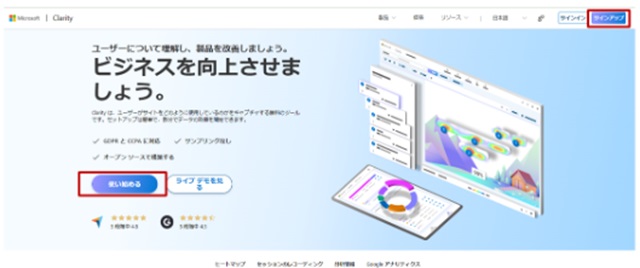
すると「Clarity でサインアップする」のポップアップが表示されます。
Microsoft、Facebook、Googleアカウントを使用することができるので、任意の方法を選択してサインインしましょう。
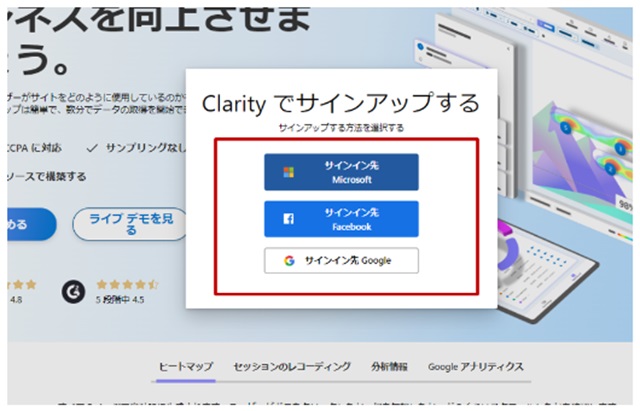
サインインが成功すると、メールアドレスの確認画面に遷移するので、確認したうえで、チェックを入れます。
新規プロジェクトの作成
アカウントを作成したら、次に分析対象となるサイトの情報(プロジェクト)を作成します。
下図の画面で、「+新しいプロジェクト」をクリックします。
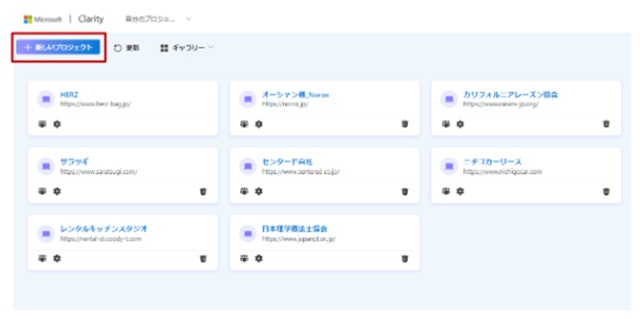
すると、下図の画面が表示されるので、「名前」には任意のサイト名(プロジェクト名)、「WebサイトURL」に対象サイトのURLを入力し、最後に「新しいプロジェクトを追加する」をクリックしましょう。
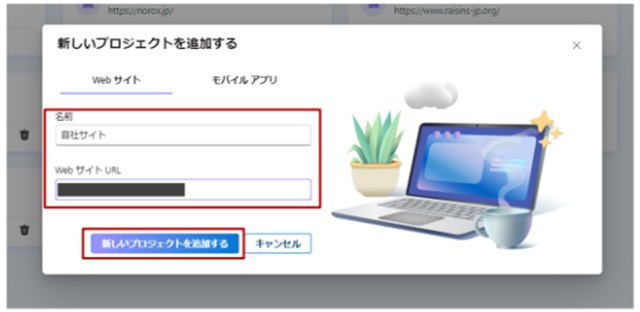
これで、プロジェクトの新規作成は完了です。
タグをサイトに設置
新規プロジェクトを作成したら、次は、計測したいサイトにMicrosoft Clarityのタグを設置します。この場合、タグの設置方法は主に2通りあります。
サイトのソースコードに直接書き込む
プロジェクトを作成し終えると、下図のような画面が表示されます。ここで、「手動でインストールする」エリア内の「追跡コードを取得する」をクリックしましょう。
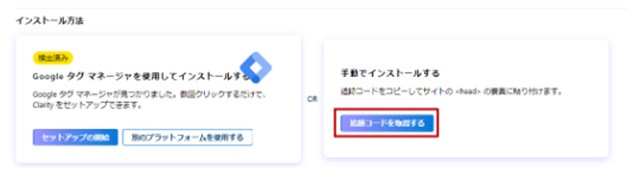
そうすると計測タグが表示されるので、これをコピーして計測したいサイトのソースコードに直接書き込むことで、設置することができます。そのまま本番環境に公開すれば計測開始となります。
Googleタグマネージャーを経由する
もうひとつの方法として、Googleタグマネージャーを経由した設置方法があります。
先程の画面で、「Googleタグマネージャーを使用してインストールする」エリア内の「セットアップの開始」をクリックします。
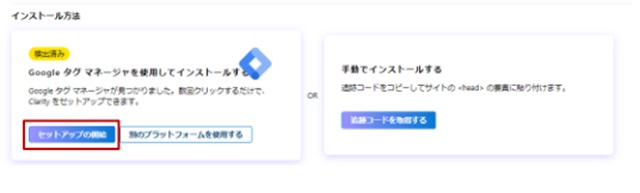
そうすると、下図の画面が表示されるため、「今すぐつながりを申請」をクリックしましょう。
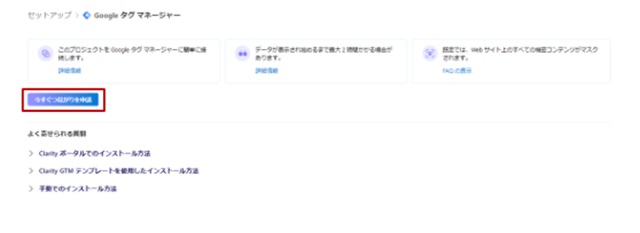
以降、画面の手順に従って設定すれば計測が開始されます。
Google Analyticsと連携
前のステップまでを行えば、計測自体は可能となります。そこからさらに、Google Analyticsと連携して分析したい場合は、以下の手順で連携を行いましょう。
Microsoft Clarityを活用した改善例
Microsoft Clarityのメリットや設定方法をご紹介しましたが、では、実際にどのように活用していけばよいでしょうか。そこで、WEBサイト分析における活用のイメージが湧かないという方に向けて、具体的な活用例を1つご紹介します。
導線改善におけるMicrosoft Clarityの活用例
とあるサイトでは、TOPページへの流入が集中しており、下層ページへのセッションが見られておらず、回遊性に改善余地がありました。
そこで、TOPページの導線を改善すべく、Microsoft Clarityで分析してみると、取り扱っているサービスを紹介したイラストの箇所で、クリックを集めていることが分かりました。
このイラストには、特にリンクなどは設置されていないにも関わらずクリックされる傾向が見られたことから、ユーザーは「ここをクリックすれば何かアクションが起こるのではないか?」と考えている可能性が伺えます。
そこで、イラストにきちんとサービス紹介ページへのリンクを設置したところ、遷移先のページでのセッション数が増え、回遊性が改善されるようになりました。
Microsoft Clarityを使うときの注意点
ここまで見ると、Microsoft Clarityはメリットづくしのツールに思えるかもしれません。しかしもちろん、下記のような使用時の注意点もあります。
一部分野で利用できない可能性のあるサイトがある
Microsoft公式サイトにて、機密性の高いユーザー情報をもつコンテンツ・サイトでの使用を非推奨とする旨が記述されています。そのため、ヘルスケアや金融サービス、政府関連といったサイトでは、Microsoft Clarityを登録することができない可能性があります。
GAとの連携で意図しない情報まで部外者に見られる可能性がある
Google Analyticsとの連携を行うことで、Google Analyticsのセグメントを使用することができるようになります。しかし同時に、情報漏洩には注意しましょう。
なぜなら、連携したGoogleアカウントでは、閲覧権限を持っているすべてのGoogle AnalyticsのセグメントがClarityで見ることができるためです。そのGoogleアカウントにログインできるすべてのメンバーが閲覧可能となります。
そのため、例えば、自社でA・Bという2つのサイトを持っており、どちらのサイトでもClarityとGoogle Analyticsを連携して使用するとします。
外部のコンサル会社のメンバーに、Aというサイトのデータは見せたいが、Bというサイトのデータは見せたくないという場合、設定の際に連携させるGoogleアカウントに留意しないと、見せたくない方のサイトのセグメントまで外部のメンバーに見えてしまうことになるので、注意しましょう。
まとめ
サイト分析のためのツールは数多くあり、WEBサイト改善のためにはどれを使えば良いか分からない、という方も多いでしょう。とりあえず、Google Analyticsに代表されるようなアクセス解析ツールは使用していても、やはりそれだけでは不十分な場合もあります。
Google Analyticsはページ単位での定量的な分析はできても、さらに詳細なページ内のパーツやコンテンツに対する定性的なデータまでは見ることができません。
一方で、Microsoft Clarityのようなヒートマップ分析ツールでは、そういった部分を見ることができます。もちろん、Microsoft Clarityも万能ではありませんが、Google Analyticsと併用することでより精度の高い分析が可能となるでしょう。
ツールの特性やできることを理解したうえで上手く活用していきましょう。
現在デジタルマーケティングにおいてお悩みがある方や、
課題を感じているがどうしていいかわからない方向けに
無料でご相談会を実施しております。
まずは自社の現状を知り、可能な改善施策はどういったものがあるのか、
スケジュール、予算感はどのようなものなのか等も含めて
ご説明しますので、お気軽にご相談ください。
監修者プロフィール

木島 怜史
株式会社センタード WEBマーケティング本部 エキスパート
前職のWEB営業経験を経て、株式会社センタード入社。現在WEBマーケティング本部にて技術統括。 WEBマーケティングの全体戦略設計からWEB広告、SEO、WEBサイトの課題抽出・改善立案までを管轄。 顧客目標としてWEBの目標達成はあくまで通過点と捉え、部分最適化、全体最適化を経てビジネス改善を目指す。 Web Designing誌に「ユーザーの行動特性を捉えたイベント集客施策」「Web戦略全体の視点から広告予算を考察」など寄稿。 「WEB改善の流れがわかる!目標設定とPDCAの考え方講座」など多数のセミナー講師も務める。 ウェブ解析士、GAIQ、Google広告等各種資格保有。業界歴10年以上。
-
セミナー
さらに学びたい方や、弊社のサービスについて知りたい方向けに通常セミナーや、時間を限定しないオンデマンドセミナーを用意しています。
開催セミナー一覧 -
資料ダウンロード
デジタルマーケティングに関するお役立ち資料や、弊社サービス資料をダウンロードいただけます。
資料ダウンロード一覧 -
サービスの
お問い合わせセンタードのサービスに関するご質問やお見積もり、ご発注など様々なお問い合わせはこちらからお気軽にお願いします。
お問い合わせフォーム